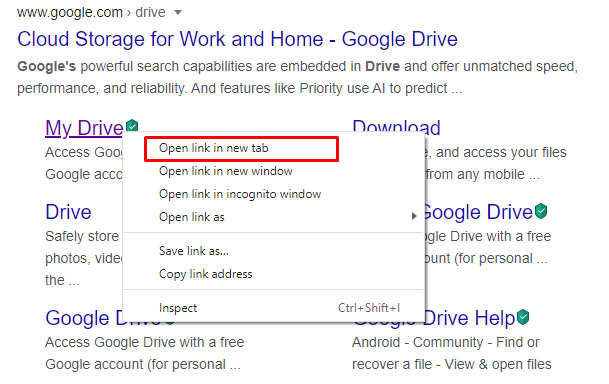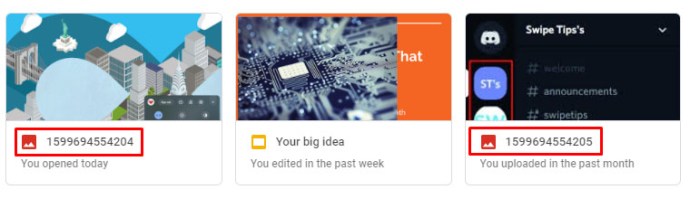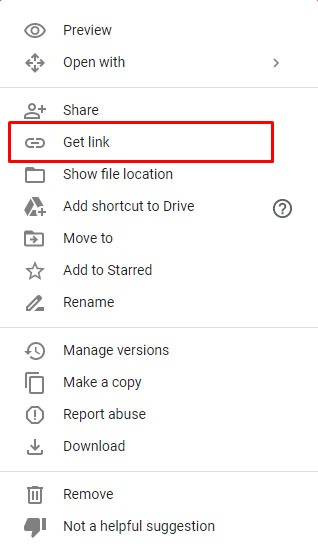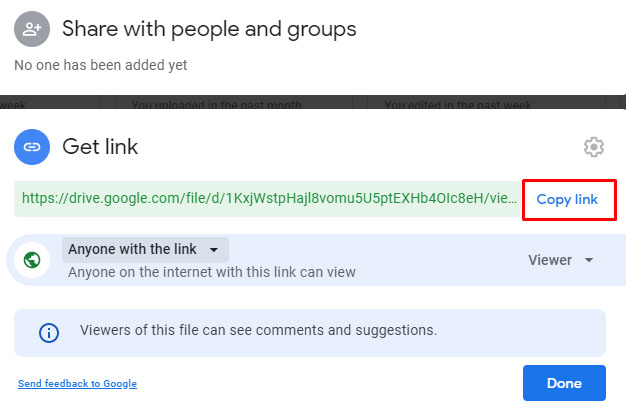Как да изпращате висококачествени снимки в WhatsApp
WhatsApp става все по -популярен поради своята проста използваемост и лекота на всичко. Използвах го от години и сега не мога да живея без него. Въпреки че приложението се е подобрило изключително много от стартирането, остава едно досадно. Намаляване на качеството на изображението при изпращане. Ако искате да знаете как да изпращате висококачествени снимки в WhatsApp, този урок е за вас.

Каквато и резолюция да качите или да направите, WhatsApp винаги ще намали това до около 30% от оригинала, за да спести място и да ускори предаването. Това е добре за селфита или бързи снимки на случайни неща, но ако качеството е важно за вас, намаляването на размера е по -малко от идеалното. За щастие има начини да го заобиколите.

Изпращайте изображения с пълно качество чрез WhatsApp
Повечето потребители на WhatsApp ще направят снимка, натиснат прикачен файл, ще отидат в галерията, ще прикачат изображението и ще го изпратят. Всичко без мисъл. Това е прост и ясен начин за изпращане на изображение, но има и обратната страна на понижаване на качеството. Ако го изпратите като документ вместо изображение, той не намалява.
Ето едно решение за изпращане на висококачествени снимки до други потребители на WhatsApp:
Етап 1
Отворете WhatsApp и изберете Прикачени файлове, както обикновено.

Стъпка 2
Този път изберете Документи вместо Галерия.

Стъпка 3
Изберете файла или Прегледайте го. Натиснете Изпрати, когато се върнете в главния екран и WhatsApp ще го изпрати, без да се забърква с него.

Докато изображението ви не е твърде голямо, това трябва да работи перфектно. Ако изпращате 30Mb RAW изображение или нещо такова, може да има проблем, но за 3-4Mb HD изображение, това трябва да работи добре.
Преименувайте изображението
Ако изпращането на изображението като документ не работи, можете да преименувате файла, така че да работи. Изпращането на изображения като документи ми върши работа, но както обикновено, пробегът ви може да варира. Или, ако WhatsApp хване това, което правим, може да блокира изпращането на изображения като документи. Ако това е така, преименуването ще продължи да работи.
- Преименувайте файла с изображение от JPEG или PNG в PDF или .doc.
- Изпратете го като документ.
- Като получател да го преименува обратно в JPEG или PNG, за да може да го види.
WhatsApp всъщност не знае какво е изображение, той разглежда суфикса, за да идентифицира типа на файла. Файлът съдържа и идентифициращи метаданни, но засега WhatsApp използва суфикса JPEG и PNG за идентифициране на изображения. Промяната му на нещо друго трябва да работи перфектно.

Компресирайте изображенията
Ако това не работи или е поправено на по -късна дата, компресирането на файла винаги трябва да работи. Компресията обгръща файл в контейнер, който WhatsApp не може да прочете. Дори ако използвате приложение за компресиране с изображение, можете да го оставите на 100% качество и пак да го използвате. По този начин качеството на изображението се запазва и WhatsApp не е по -мъдър.
Android и ES File Explorer, който има вграден инструмент за компресиране. Отворете изображението в приложението, докоснете и задръжте изображението, докато се появи диалогов прозорец и изберете Компресиране. Изберете Още и Компресирайте, оставете качеството на 100% и оставете приложението да си свърши работата. След това можете да добавите .zip файла към WhatsApp и да го изпратите като документ, както по -горе.
Можете също да използвате този метод за изпращане на куп изображения наведнъж, ако те не са твърде големи.
Качете в Google Диск
Друг начин за изпращане на висококачествени изображения в WhatsApp е да ги качите в Google Диск и да изпратите връзка за споделяне. Ако сте настроили Sync, така че Google да качва изображенията ви автоматично, тежкото повдигане е направено за вас.
- Отворете Google Диск или iCloud.
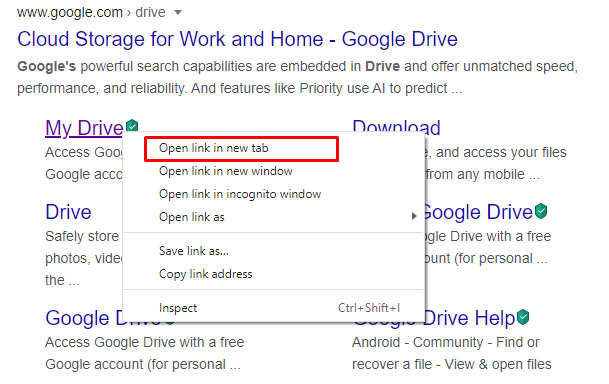
- Изберете изображението, което искате да споделите.
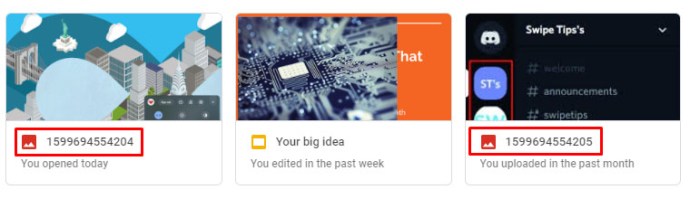
- Щракнете с десния бутон на мишката и изберете Get Sharable Link.
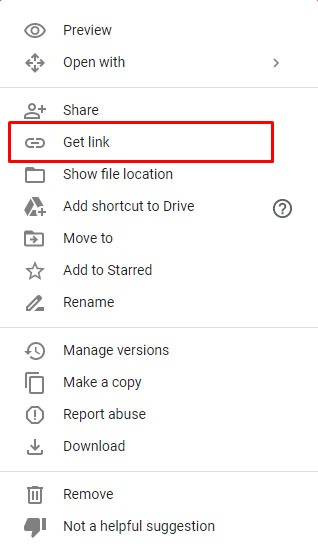
- Копирайте връзката и я изпратете на получателя чрез WhatsApp.
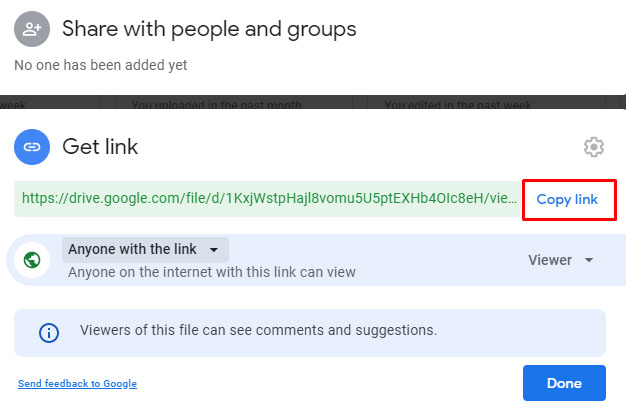
Има няколко начина за прехвърляне на висококачествени изображения с помощта на WhatsApp. Всеки от тях запазва оригиналното качество на изображението и докато те не са твърде големи, ще използва същия транспортен механизъм, всички файлови споделяния в WhatsApp използва. Горните методи работят сега, докато преименуването и компресирането ще работят, дори ако WhatsApp кодира първия трик.
Мога ли да изпратя няколко снимки едновременно?
Да, когато избирате снимките, които искате да изпратите, докоснете няколко изображения, след което щракнете върху опцията за изпращане.
Мога ли да използвам Google Снимки с WhatsApp?
Да, когато докоснете иконата Gallary, трябва да имате възможност да намерите вашите Google Photos.
Безопасно ли е изпращането на снимки в WhatsApp?
Да, най -вече. Ако приемем, че сте задали силна парола, WhatsApp използва криптиране от край до край, за да гарантира, че вашите снимки и съобщения са безопасни.
Не можете да обвинявате WhatsApp, че иска да опрости целия процес, но той има недостатък. Имате ли още начини да изпращате висококачествени снимки в WhatsApp, без да губите това качество? Разкажете ни за тях по -долу, ако го направите!